Alarma por Alta Temperatura
¿Cómo realizar una copia de seguridad de tus datos, utilizando la herramienta LG Bridge?
Con la herramienta LG Bridge ya instalada, procedemos a abrirla (en este caso haciendo doble click en el icono de la aplicación)
Una vez se abra la aplicación, nos dirigimos a la esquina superior izquierda y presionamos sobre LG Backup. A continuación, nos desplazaremos hacia la parte inferior de la ventana y seleccionaremos la opción Copia de respaldo.


Después de seleccionar la opción “Copia de respaldo”, la herramienta se conectará al equipo y le pedirá autorización para continuar

Con la conexión de ambos realizada y autorizada, se desplegarán todas las opciones de las cuales se pueden hacer una copia de seguridad, como pueden ser:
- Datos multimedia (almacenamiento interno)
- Aplicaciones LG
- Aplicaciones descargadas de Play store

Para este ejemplo solo haremos una copia de seguridad de:
- Pantalla de inicio y Bloqueo de pantalla
- Ajustes

Antes de hacer el respaldo, te recomendamos presionar sobre los desplegables para así tener mayor información de lo que se desea o no hacer una copia de seguridad. Cuando ya estemos completamente seguros de la información que deseamos realizar una copia, procederemos a presionar sobre “Iniciar”

Automáticamente después de presionar sobre “Iniciar”, se desplegará un mensaje de seguridad que se deberá leer atentamente antes de proceder.
Para que este mensaje no aparezca constantemente cada vez que se desee hacer una copia de seguridad, deberemos presionar sobre la casilla “No mostrar de nuevo” seguido de “OK”.

Cuando el proceso inicie, se nos mostrará una ventana similar a está, donde se puede ver que se está preparando el terminal para realizar la copia de seguridad y el porcentaje de consecución que lleva el proceso. En este punto el móvil está seleccionando y comprimiendo la información a ser respaldada para luego ser enviada al PC.

Una vez comprimida la información, el siguiente paso es el envío de la copia de seguridad del móvil al PC, donde podremos visualizar una ventana similar a esta.

Cuando ya 100 todo el proceso terminado, se nos mostrará el mensaje ¡Listo! y paralogrado hacer una copia de seguridad o “backup” de nuestro terminal LG en nuestro ordenador.
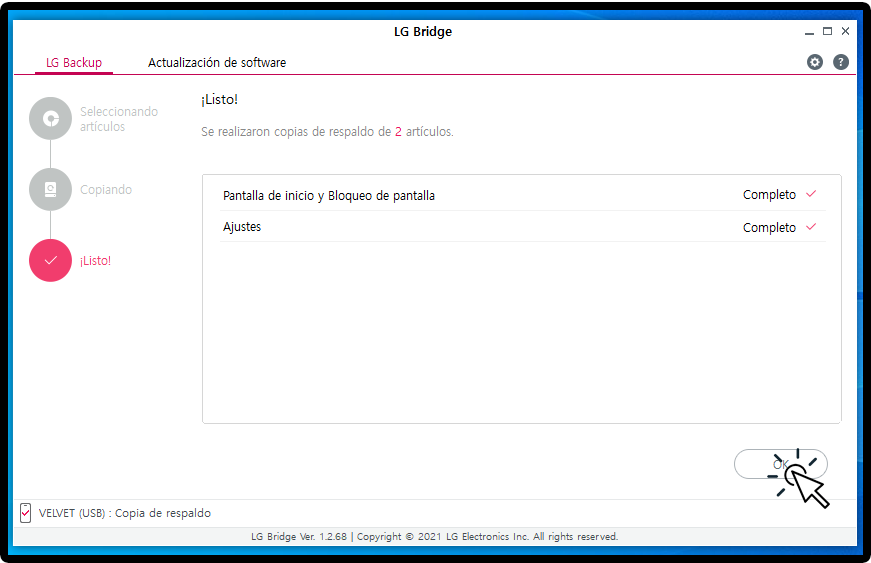
¿Cómo restaurar los datos de una copia de seguridad a tu equipo móvil con LG Bridge? En el menú inicial dC LG Bridge, nos dirigimos a la esquina superior izquierda y 20 sobre “LG Backup”. A continuación nos desplazaremos hacia la parte inferior de la ventana y seleccionaremos la opción “Restaurar”.

Después de seleccionar la opción “Restaurar”, la herramienta se conectará al equipo y le pedirá autorización para continuar.
Con la conexión de ambos realizada y autorizada, se desplegarán todas las copias de seguridad que se hayan hecho hasta la fecha. El usuario solo debe seleccionar cual desea reinstalar en su equipo si fuese necesario.
En este caso seleccionaremos la primera opción y presionaremos “Siguiente”.

Al seleccionar la copia de seguridad que deseamos instalar en nuestro móvil, se mostrará todo lo que se va a instalar. El usuario puede elegir de una misma copia de respaldo, copiar solo una información en concreto.
En este caso restauraremos:
- Pantalla de Inicio y Bloqueo de pantalla
- Ajustes

Cuando el proceso inicie, se nos mostrará una ventana similar a esta, donde se puede ver que se está preparando el terminal para enviar e instalar la copia de seguridad y el porcentaje de consecución que lleva el proceso.

Cuando ya esté todo el proceso culminado, se nos reflejará mediante el texto “Restauración completa” y para finalizar presionamos sobre “OK”
Con esto ya habremos logrado restaurar nuestra información personal en nuestro terminal LG.







